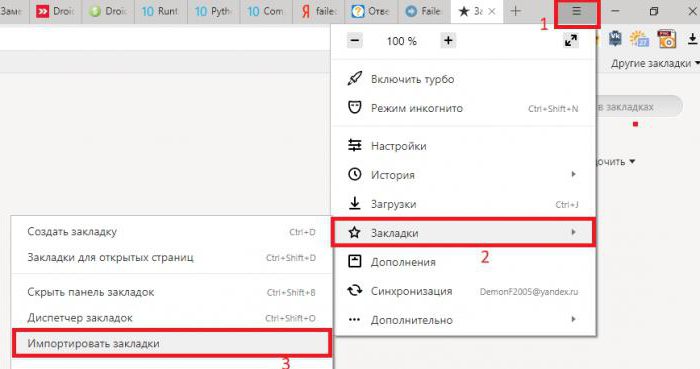Nenametljiva prisila: kako ukloniti "Yandex" s početne stranice
Prije čitanja detaljabaviti pitanjem kako ukloniti „Yandex” na početnoj stranici, ima smisla za podizanje glavni razlog proizlazi iz poteškoća mnogih korisnika, ime koje - naivna nemar. Uostalom, instaliranjem poseban softver, većina nas ni ne obratite pozornost na činjenicu da je ugradnja prozora su popis s grafičkim oznakama „krpelji pristanak.” Nepromišljenost i kratkovidnost se naknadno ne baš povoljan rezultat. Sada u detalje i svemu.

Utrka za prvenstvo
Svaki razvojni programer Interneta predan jezauzimaju najvišu razinu potražnje. Novo pitanje: "Kako ukloniti Yandex s početne stranice?" - rezultat genijalne lukavosti programera. Slažem se, što je teško rješenje, više je potrebno za njegovo rješavanje. Rezultat toga je da, s obzirom na neiskustvo, korisnik postaje „dobrovoljnog taoca” nametnuta od strane nekoga skriptu online igre „Yandex: tko nije s nama, on će biti naša!”. Dopustite mi da vas osloboditi od razvojnih stručnjaka pretjerano skrbi i učinkovitu uslugu opsesija. Na svoju pozornost pet različitih načina kako ukloniti „Yandex” na početnoj stranici. Možda ćemo početi!
Standardna inačica broj 1. Kada nisu svi imali vremena za "registraciju"
Preglednik internetskih stranica, nije važno,koji u svom arsenalu ima raznovrsne alate: proširenja, dodatke, aplikacije i integrirano okruženje za postavljanje. Načelo njihova rada gotovo je isto, ali sučelje za svaki od njih i dalje ima znakove individualnosti. Stoga, za rješavanje problema uklanjanja "Yandex" s početne stranice, primjer će biti dva najpopularnija preglednika.
Google Chrome
- U gornjem desnom kutu preglednika je ikona "Control Settings" (vodoravne linije).
- Na padajućem izborniku odaberite "Postavke".
- Aktivirajte stavku "Sljedeće stranice" i kliknite "Dodaj".
- Uklonite adresu "neželjenih" web mjesta s popisa.
- U odgovarajućem potvrdnom okviru dodjeljujemo URL koji je potreban za operaciju.

U tom slučaju, kada pokrenete Chrome, učit će se te stranice koje ste naveli na odgovarajućem popisu.
- Aktivirajte odjeljak "Brza stranica ..." u odjeljku "Početna grupa".
- U donjem odlomku "Izgled" označite oznaku "Prikaži gumb ...".
- Kliknite vezu "Promijeni", zapišite adresu glavne stranice (početnu stranicu).
Sada, pri vrhu zaslona s lijeve strane, pojavit će se ikona "Domi" i kliknuti na to će vas odvesti na glavnu stranicu čija je adresa navedena u postavkama.
Mozilla Firefox
- U gornjem lijevom kutu "Postavke" u padajućem izborniku ponovno odaberite "Postavke".
- U prozoru koji će se otvoriti, na "Početna stranica" upisujemo potrebnu početnu adresu.

Izvorni broj verzije 2. "Zaražene" oznake
Kako ukloniti početnu stranicu "Yandex", ako su standardne metode nemoćne? Provjerite ikonu preglednika:
- Desnom tipkom miša kliknite prečac.
- Odaberite Svojstva.
- U potvrdnom okviru "Objekt" pažljivo pregledajte put (direktorij) pozvanog preglednika.
- U slučaju bilo kakvog "rep" detekcije s "Yandex" sadržajem, uklonite "nametljivu prikolicu".
Izvanredna varijanta № 3. Vezivanje domaćina
- Dvokliknite "Moje računalo".
- Otvorite sistemsku particiju diska.
- Idite na mapu Windows, a zatim sustav32.
- U okviru za pretraživanje registriramo itd.
- Otvorite pronađenu datoteku, koja je usput, u upravljačima sustava.
- Koristeći standardni notepad, gledamo sadržaj podataka. Međutim, one se moraju jednostavno izbrisati.
- Spremite promjene i uživajte!

Ekstravagantna varijanta № 4. Utjecajna individualnost
Ako nijedna od gore navedenih metoda nema nikakvog učinkai sve ostaje kao i prije ("nepozvan gost" ne napušta preglednik), najvjerojatnije je pitanje kako promijeniti početnu stranicu preglednika zahtijeva "produženi" pregled.
Google Chrome
- Idemo u postavke.
- U lijevom dijelu sučelja kliknite "Proširenja".
Mozilla Firefox
- Izbornik Postavke.
- Zatim "Dodaci" - "Proširenja".
Oprez: vidjeti složenost razumijevanja, za koje biloinstalirana je još jedna aplikacija, a ponekad se "razbojnik" može prikriti pod bilo kojim ciljem, samo ih metodično onesposobiti, analizirati rezultat vaših akcija ponovnim pokretanjem preglednika. Otkrivajući "krivca" svojih nesreća, izbrišite.
Konačna verzija broj 5. Preglednik "metastaza"
Ponekad je jednostavno riješeno pitanje kako ukloniti stranicu za pokretanje ovog ili onog internetskog "napadača".
- Idite na upravljačku ploču.
- Zatim u izborniku instaliranih programa.
- Pažljivo pogledajte na popisu. Različite Tool Bar ili Conduit aplikacije su "kancerozni tumor" vašeg internetskog preglednika.
- Deinstalacija će riješiti vaš problem.
U zaključku
Sjeti se da je svaka tražilicazainteresiran je za vas kao redovnog korisnika. Možete vam ponuditi mnogo korisnih i, općenito, besplatnih aplikacija, proširenja i programa. Ali ako nešto počinje "naprezati", mislim. Možda je odgovor negdje blizu.
</ p>